Windows10开机出现的“选择操作系统”界面如何取消
有时候,Windows10系统电脑在开机过程中会出现一个“选择操作系统”的界面,用户需等待或手动选择后才能进入系统。不少用户觉得这样太过麻烦,因此希望能将这个“选择操作系统”界面给取消掉。这该如何操作呢?下面,小编就给大家介绍下具体方法。
推荐:最新Windows10系统下载

取消步骤:
1、按下WIN+X,然后选择“系统”;
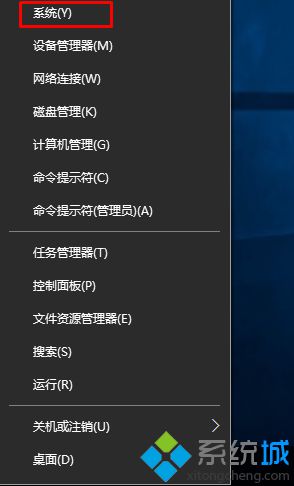
2、打列系统信息界面后,点击“高级系统设置”;
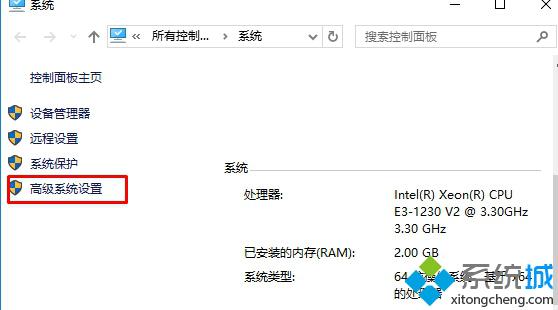
3、然后点击“启动和故障恢复”区域的“设置”按钮 ;
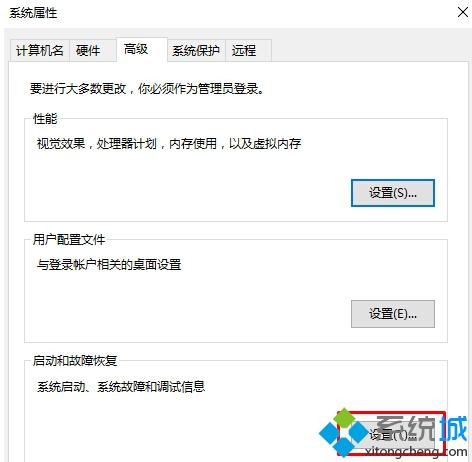
4、在系统启动下,选择windows10为默认系统,然后取消勾选“显示时间设置为你需要等待的时间”,然后确定即可。
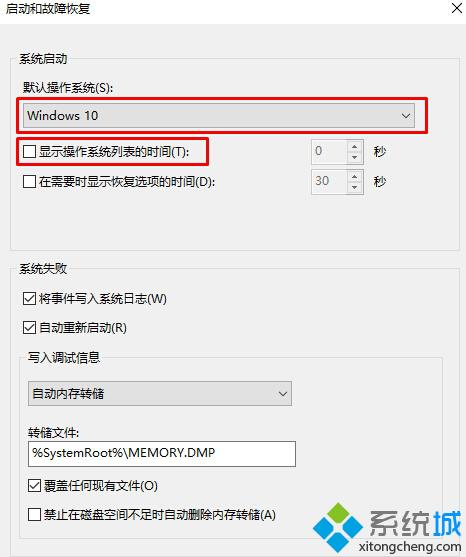
经过上述步骤的操作,我们再次重启win10系统电脑,就不会出现开机选择操作系统界面了!
相关教程:开机选择系统怎么删除取消xp开机登录界面怎样取消脱机工作xp取消开机密码界面windowsxp开机界面我告诉你msdn版权声明:以上内容作者已申请原创保护,未经允许不得转载,侵权必究!授权事宜、对本内容有异议或投诉,敬请联系网站管理员,我们将尽快回复您,谢谢合作!










